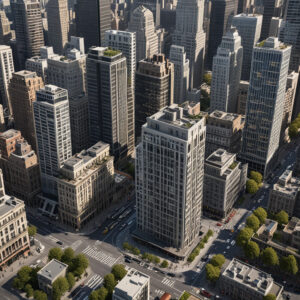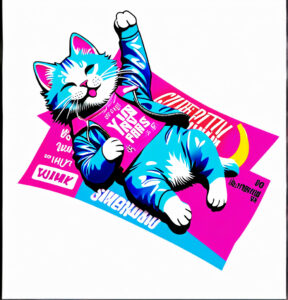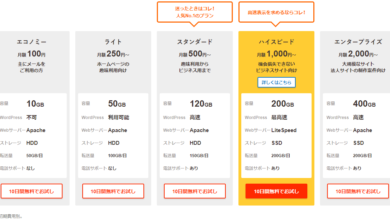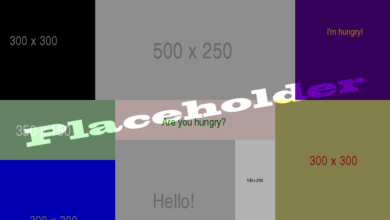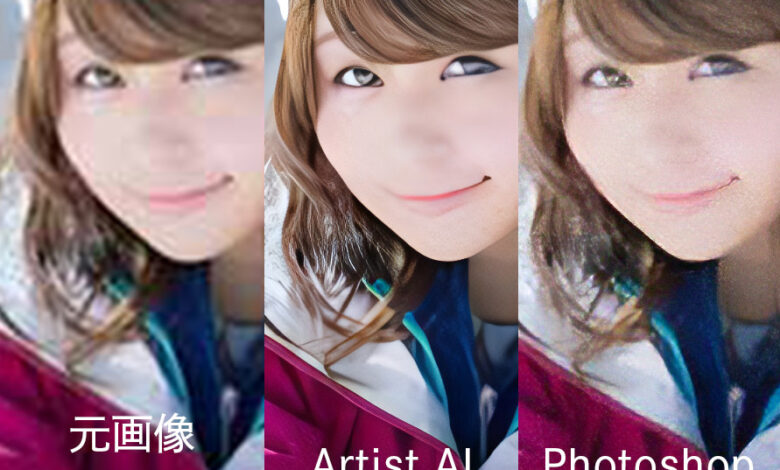
記事内の外部リンクにはアフィリエイトリンクが含まれる場合があります。
どんなAIかお悩みの方、有料プランをお考えの方の参考になれば幸いです。
Artist AIとは
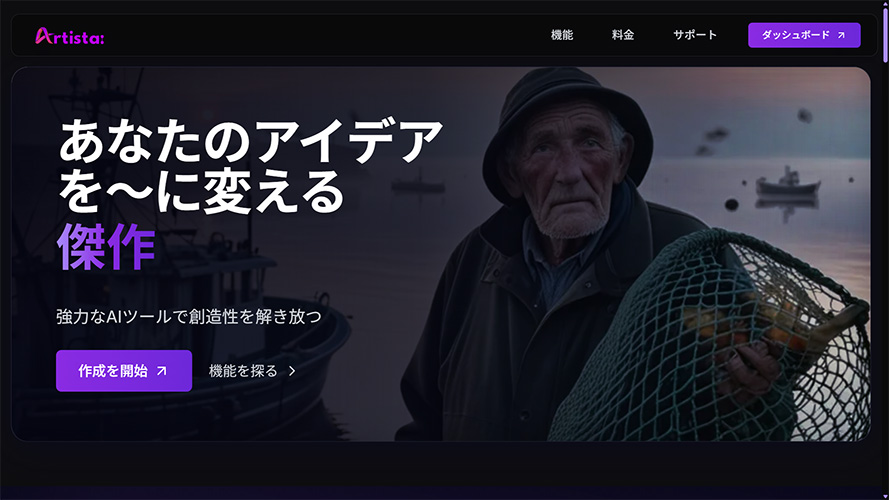
ソースネクストが取り扱う画像生成・加工用のAIです。
ブラウザで動作するので、マシンパワーの低いPCやスマホでも画像生成・加工が可能です。
Artist AIでできること
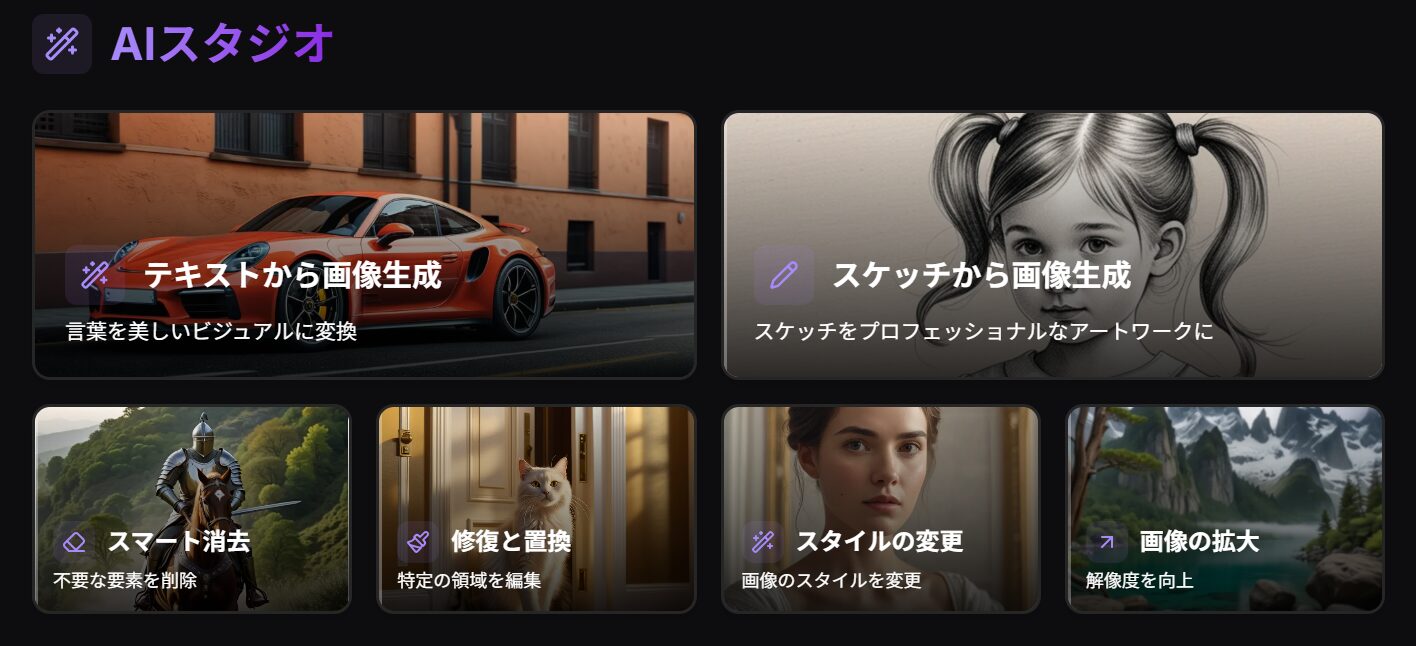
| テキストから画像生成 | Text to Image テキストで指定した内容をもとに画像を生成します。 |
|---|---|
| スケッチから画像生成 | Sketch to Image スケッチ画像(落書きでOK)をベースに画像生成を行います。 |
| スマート消去 | Smart Erase 画像の一部を自然に削除します。 |
| 修復と置換 | Inpainting 画像の一部を指定した内容に書き換えます。 |
| スタイルの変更 | Restyle 画風を変更します。 |
| 画像の拡大 | Upscale 画像の解像度を向上させながら、拡大します。 |
まず、使ってみた感想
画像生成AIといえば、有名どころはMidjouneyやDALLE、Stable Diffusionあたりかと思います。Artist AIはどれのライバルになりえるかというと…上記のどれでもありません。
Artist AIのライバルはAdobe Creative Cloudです。
それもかなり本気で倒しにかかってます。
それでは、機能を詳しく見ていきます。
実際に生成してみた画像
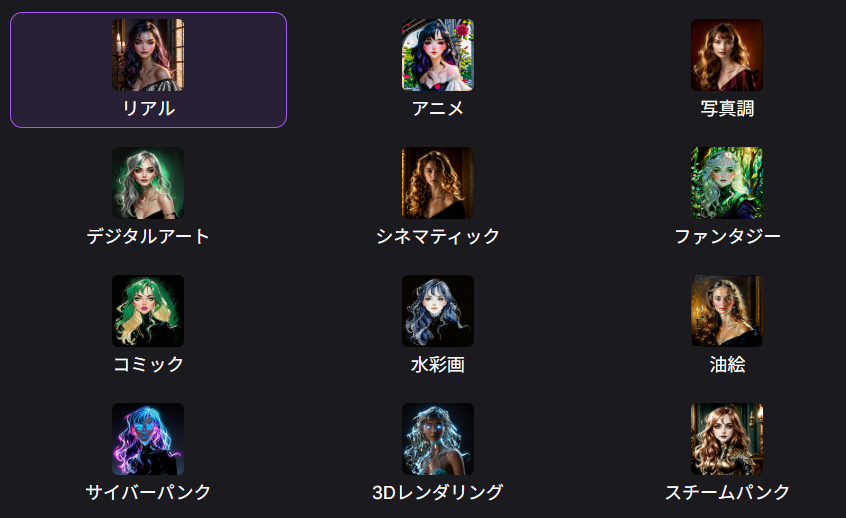
画像のスタイルがあらかじめ12種類用意されています。(2025年8月現在)
- リアル
- アニメ
- 写真調
- デジタルアート
- シネマティック
- ファンタジー
- コミック
- 水彩画
- 油絵
- サイバーパンク
- 3dレンダリング
- スチームパンク
1. テキストから画像生成
プロンプトは日本語でOK。1画像作成するのに1クレジットを消費します。
動物
プロンプト
窓辺に座って外の鳥を見つめる猫
※画像はクリックで拡大可能です。原寸で掲載していますが、容量削減のためpng→jpgに変換しています
自然風景
プロンプト
前景に湖があり雲が浮かぶ壮大な山々
※画像はクリックで拡大可能です。原寸で掲載していますが、容量削減のためpng→jpgに変換しています
都市景観
プロンプト
高層ビルと歩行者でにぎわう都会の通り
※画像はクリックで拡大可能です。原寸で掲載していますが、容量削減のためpng→jpgに変換しています
美少女(イラスト向け)
プロンプト
フリフリの衣装に身を包む魔法少女の決めポーズ。日本のアニメ風。
※画像はクリックで拡大可能です。原寸で掲載していますが、容量削減のためpng→jpgに変換しています
美女(実写向け)
プロンプト
20歳の美しい日本人女性。窓から朝日が降り注ぐベッドの上に座り、カメラに向かって優しく微笑んでいる。
※画像はクリックで拡大可能です。原寸で掲載していますが、容量削減のためpng→jpgに変換しています
画像はすべて1024×1024pxのpng形式で作成されます。
サイズ指定はできません。
指の破綻などありますが、特に修正していません。
生成できないものは?
利用規約によると、性的なもの、過度に暴力的なものは生成できないとあります。禁止事項に該当する言葉がプロンプトに入っていた場合、下記のようなエラーメッセージが表示され、画像は生成されません。
Content blocked: contains prohibited word 'prohibited word: 禁止されているワード' Your credits have been refunded.画像生成できなかった場合、クレジットは返金されます。
例えば、「下着姿の女性」は生成できましたが、「ランジェリー姿の女性」は生成不可でした。
2. スケッチから画像生成
「スケッチから画像生成」は、あらかじめ用意しておいたスケッチ画像をアップロード、もしくはArtist AI上でインタラクティブに描いたスケッチを用いて、それをベースに画像生成を行います。今回は、Artist AI上で描いたスケッチを用いて画像生成を行いました。
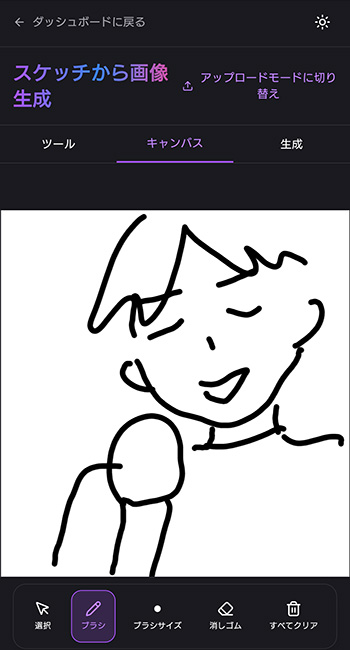
「マイクに向かって歌っている青年」を描きました。
キャンバスに絵を描いたら、生成タブからプロンプトを指定し、生成ボタンを押します。
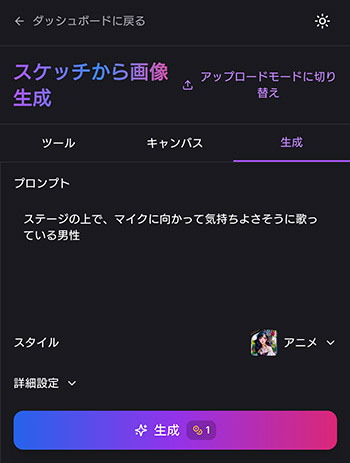
例では使っていませんが、「詳細設定」からネガティブプロンプトも指定可能です。
1画像作成につき、1クレジットを消費します。
人物
プロンプト
ステージの上で、マイクを持って気持ちよさそうに歌っている男性
※画像はクリックで拡大可能です。原寸で掲載していますが、容量削減のためpng→jpgに変換しています
サイト上でスケッチして画像生成すると896×1160px、スケッチ画像をアップロードして画像生成すると1000×1040pxとなるようです。
作例で一部画像サイズが変わっているのは、画像取得忘れや接続切れなどで、後からArtist AI上でスケッチした画像のスクリーンショットをアップロードして作成し直したものです。
動物

次は、とても愛らしい子猫ちゃんを描いてみました。
「とても愛らしい子猫ちゃん」です。大事なことなので2回言いました。
プロンプトは下記のとおりです。
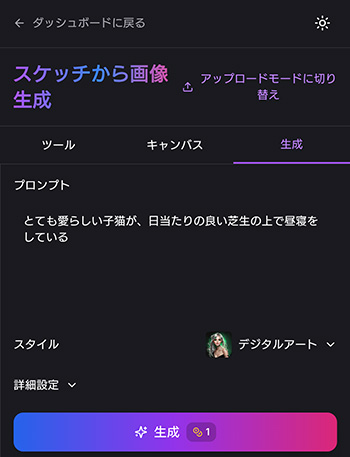
プロンプト
とても愛らしい子猫が、日当たりの良い芝生の上で昼寝をしている
※画像はクリックで拡大可能です。原寸で掲載していますが、容量削減のためpng→jpgに変換しています
3. スマート消去
画像の指定した範囲に含まれる被写体を、自然に消す機能です。例として、こちらの画像を使用してみます。

Artist AIの「テキストから画像」で作成したもの
小さい方の猫を消してみます。
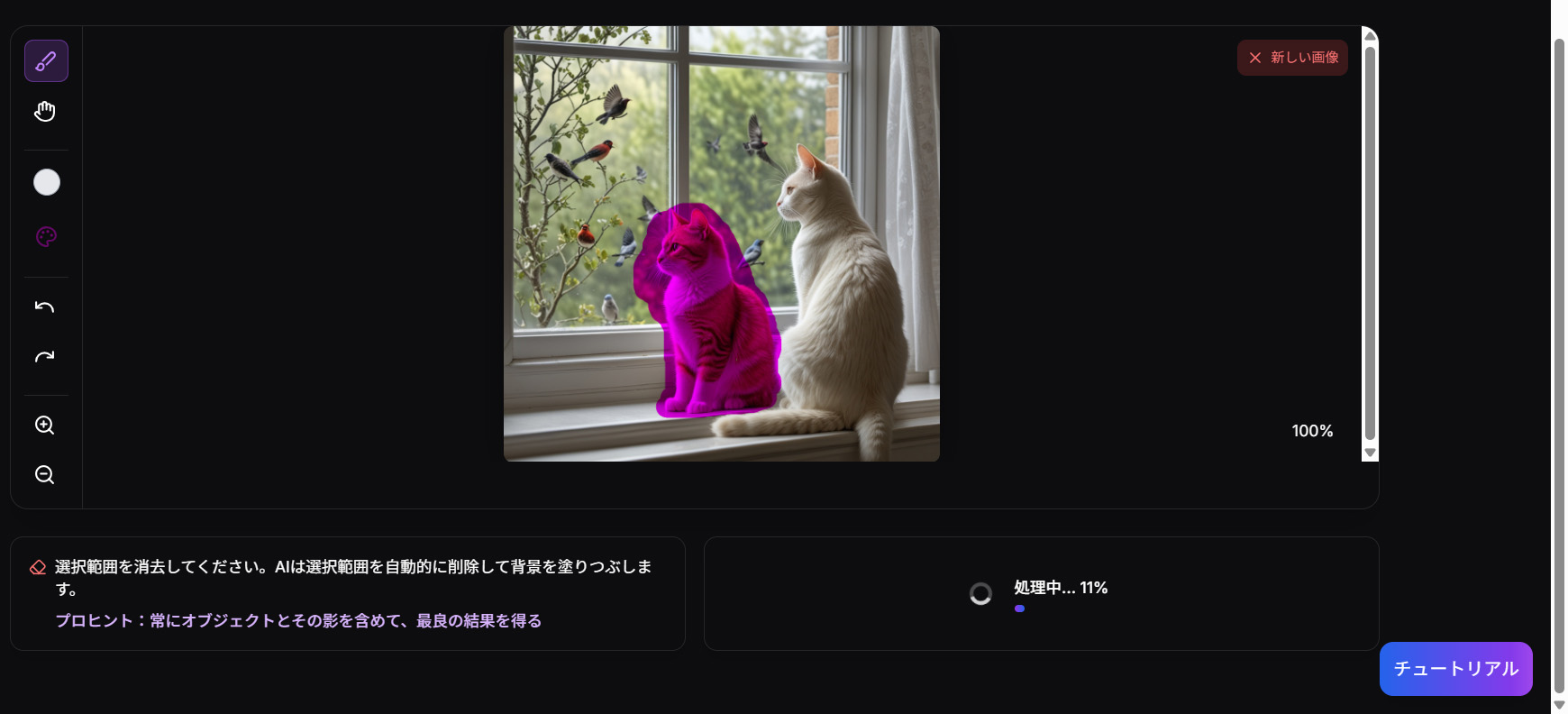
Artist AI上で消したい範囲を指定できます。
(写真では塗りつぶしていますが、線で囲むだけでも削除可能です)
プロンプトの指定はできません。
消すだけでなく、明示的に別のものに書き換えたいときは「修復と置換(次項)」を使います。
削除後の画像がこちら。

小さい猫が削除されました。
消去後の画像1枚作成ごとに1クレジットを消費します。
さて、この機能…
他のソフト・サービスでも似たようなものがありますよね。
そう、フォトショの「削除」機能と、Googleの「消しゴムマジック」です。
Photoshop「削除」機能との比較
削除するたびに結果は変わりますが、Photoshopは窓の引き違いが認識しづらいようで、窓枠をゆがめがちでした。
Google「消しゴムマジック」との比較
Photoshop・消しゴムマジックともに、猫を消したあとの窓の外はただの木で埋めていますが、Artist AIは鳥と枝を描き足しています。
4. 修復と置換
これは、画像の塗りつぶした範囲をプロンプトで指定した内容に書き換えるという機能です。Photoshopの「生成塗りつぶし」に当たるかと思います。
引き続き、「3. スマート消去」と同じ画像を使います。
小さい方の猫を、「薔薇が飾られた花瓶」に変えてみます。
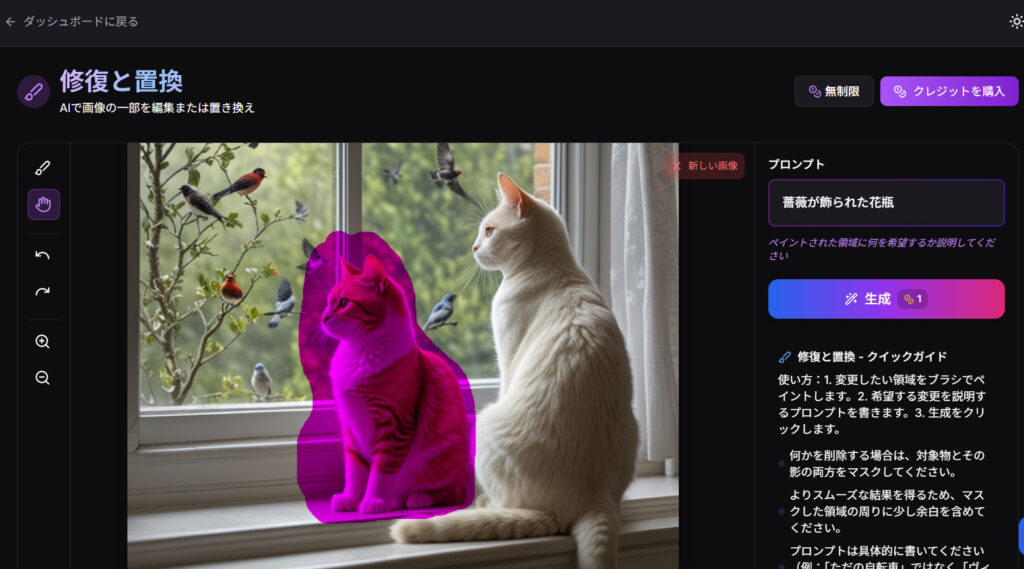
Photoshop「生成塗りつぶし」機能との比較
どっちもリアルですが、Artist AIの方がちょっとギラついている感じがしますね。
5. スタイルの変更
入力画像の画風を変更します。これはAIで生成した画像をベースにするよりも、現実の写真をベースにした方が変化がわかりやすいかと思いましたので素材サイト様から拝借しました。
以下、テストに使用した画像は、ぱくたそ様・東北ずん子・ずんだもんPJ 公式サイト様からお借りしたものです。
動物(猫)
※画像はクリックで拡大可能です。原寸で掲載していますが、容量削減のためpng→jpgに変換しています静物(フルーツ)
※画像はクリックで拡大可能です。原寸で掲載していますが、容量削減のためpng→jpgに変換していますファンタジーと水彩画がキレイ。
都市景観
※画像はクリックで拡大可能です。原寸で掲載していますが、容量削減のためpng→jpgに変換していますコミック→モノトーンにすると、漫画背景にも使えそうですね。
人間(女性)
※画像はクリックで拡大可能です。原寸で掲載していますが、容量削減のためpng→jpgに変換しています濃くなります(笑)
アニメとかは遊べそう。
キャラクターイラスト(ずんだもん)
※画像はクリックで拡大可能です。原寸で掲載していますが、容量削減のためpng→jpgに変換していますファンタジー、水彩画が結構使えそう。
6. 画像の拡大
画質を向上させながら、画像の拡大を行います。入力画像の4倍のサイズになります。
画像の拡大のみ、1処理につき4クレジットを消費します。
わざと縮小して、低画質で保存したjpg画像を用意し、Artsit AIとPhotoshopでそれぞれ拡大してみました。
Photoshopではニューラルフィルターのスーパーズームを使用。
(画像のディテールを強調、JPEGのノイズを削除、顔のディティールを強調にチェックあり、シャープ30(MAX)、ノイズの軽減0(増やすとさらにボケる))
人物
原寸比較
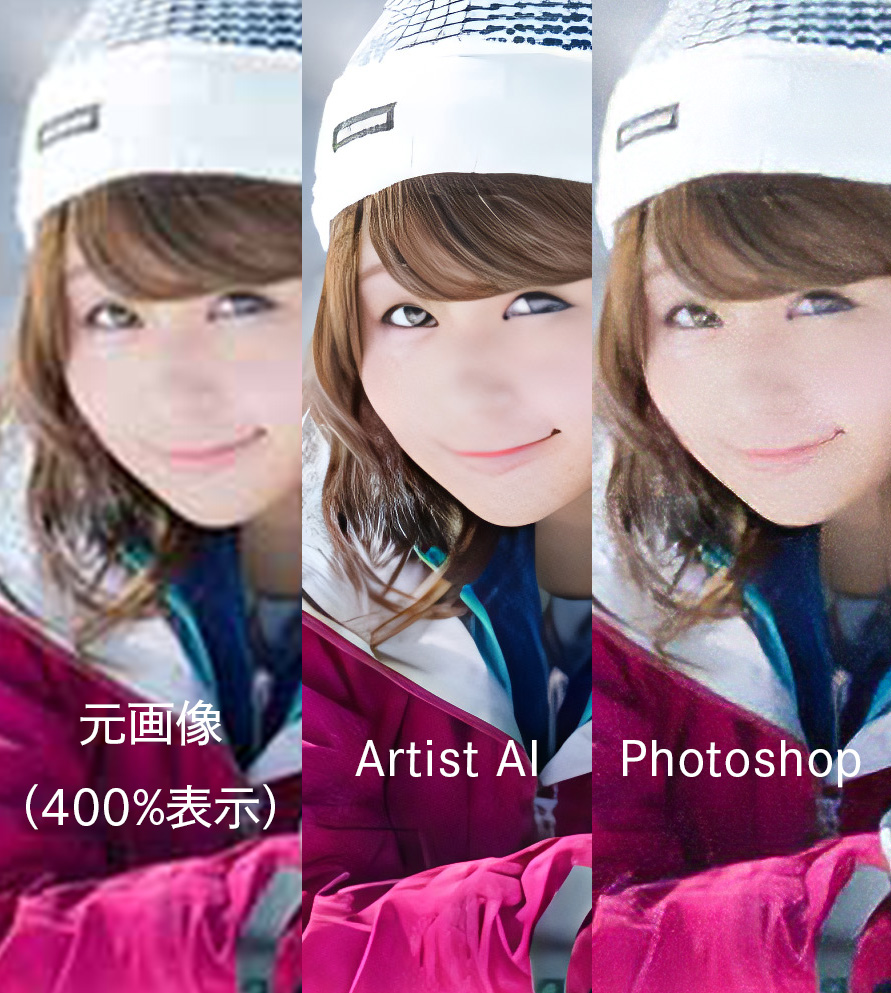
髪や服を見ると、Artist AIのクッキリ具合が際立ってます。
イラスト
原寸比較

Artist AIはアップスケールが優秀。
注意事項
ヒストリー機能がない
2025年8月時点では、ヒストリー機能(履歴機能)がありません。過去に作った画像をもう一度見たいと思っても、見られないということです。
生成した画像はとりあえずダウンロードしておきましょう。
生成した画像は動画には使えない
利用規約によると、第7条 禁止されている使用とあります。
(5) 映像作品、動画コンテンツ、テレビ番組、映画、ウェブ動画、広告動画、プロモーションビデオ等の動画コンテンツに利用すること
動画には使用できないようですので、ご注意ください。
料金プラン
| フリープラン | Artist AI - 1 年 | Artist AI - 3 年 | |
|---|---|---|---|
| 年額 | ¥0 | ¥14,980(1年分一括) | ¥29,960(3年分一括) |
| 月額 | ¥0 | ¥1,248/月 | ¥832/月 |
| 機能 |
|
|
|
フリープランだと月間最大20枚まで、有料プランだと月間最大100枚まで処理が可能です。
商用利用を考えている方は、有料プランが必須です。
おすすめの使い方
単純に「画像生成AI」として見ると、MidjourneyやDALLEなどに比べるとかなり機能がシンプルです。キャラの固定などはできないので、単発の画像生成向きです。
ただこの「画像生成機能のシンプルさ」は、下記のような使い方を想定されているのではないかなと思いました。
Adobe Creative Cloudに取って代わるかも!?
画像生成機能よりもむしろ便利そうなのがスマート消去、高解像度化、画像の拡大あたりではないでしょうか。ちょうど今月(2025年8月)からAdobe Creative Cloudが値上げになりましたよね。
ついでなので、Adobeのプラン料金もチェックしておきましょうか。
| 旧プラン | 新プラン | ||||
|---|---|---|---|---|---|
| プラン | 料金 | 生成AIクレジット | プラン | 料金 | 生成AIクレジット |
| Creative Cloud コンプリートプラン | 7,780円/月 | 1,000/月 | Creative Cloud Standard | 6,480円/月 | 25/月 |
| Creative Cloud Pro | 9,080円/月 | 無制限 | |||
うーん、改悪としか言いようがない…。
1,000クレジットからの25クレジットなんて少なすぎるし、かといって無制限プランは月約1万と考えるとキツイ…。
Creative Cloud Standard+Artist AIとかもありかもしれませんね。
Creative Cloud ProとStandardの差額は、月2,600円。
Artist AIは月額832円/1,248円なので、ProにするよりはStandardにしておいて、足りないときにArtist AIを使うと少し安く上がります。
Affinityシリーズと併用すれば、Photoshop・Illustratorいらず!?
フォトショ、イラレと互換性のある買い切り画像編集ソフトのAffinityシリーズがたびたび話題になっています。


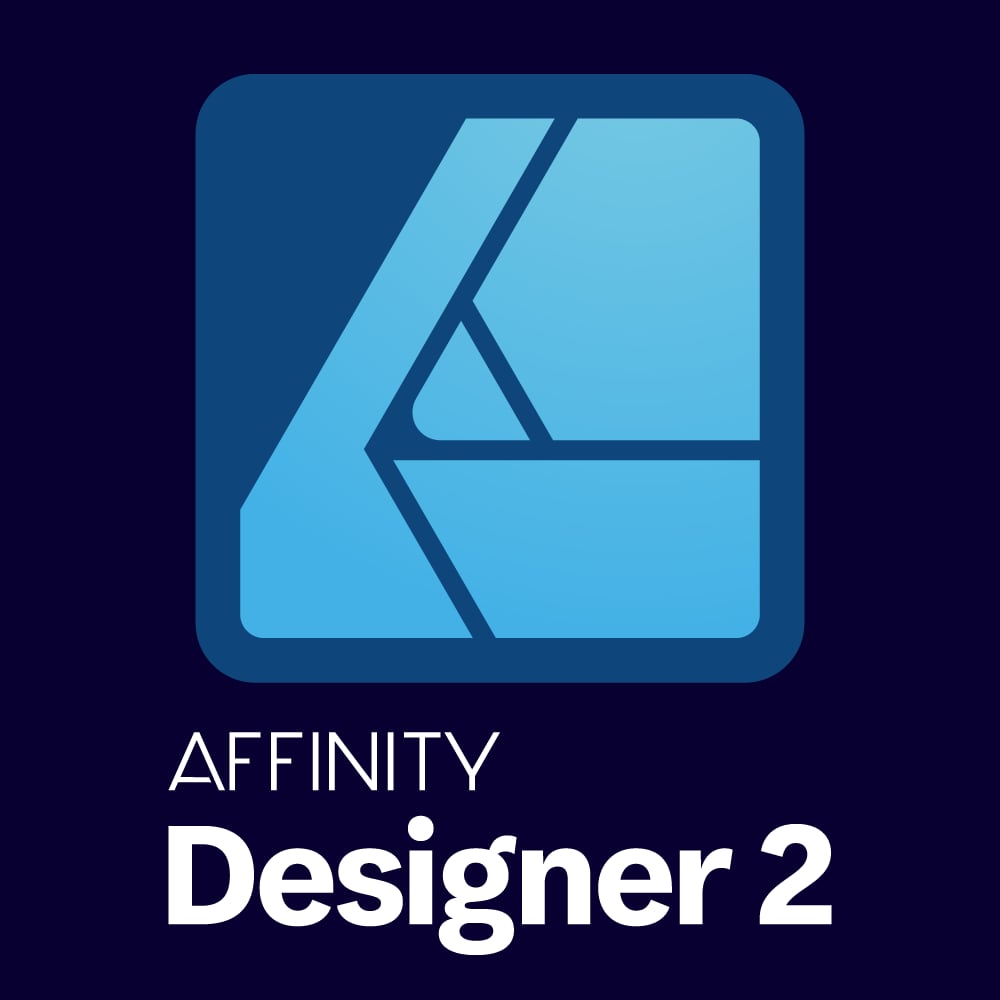
こちらはそれぞれ6,490円。
買い切りなので、一回買ったらおしまいです。
毎月の出費はありません。
とっても安上がりなんですが、これのネックがAI機能がないこと。
Adobeは高いけど、削除機能や生成塗りつぶしが便利なんだよなぁ…と思っていた人もいるのではないでしょうか。
AffinityシリーズにないAI機能をこの「Artist AI」で補ってきたな、と私は思いました。
食費の値上がりで苦しんでいる庶民としては、Adobeのサブスク代がかなり痛い…
Affinityシリーズ+Artist AIの併用で、Adobeのサブスク代をなくすことができるかもしれません。